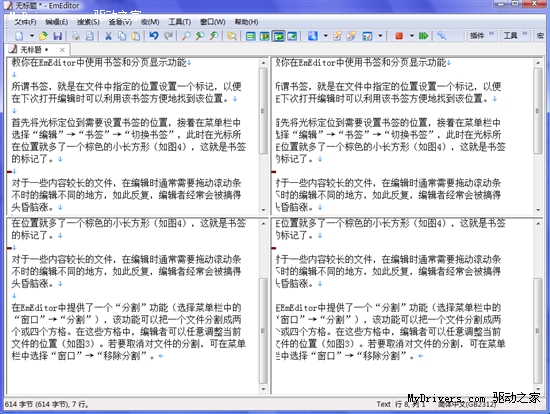正文内容 评论(0)
教你在EmEditor中使用书签和分割显示功能
插入书签很简单
所谓书签,就是在文件中指定的位置设置一个标记,以便在下次打开编辑时可以利用该书签方便地找到该位置。
首先将光标定位到需要设置书签的位置,接着在菜单栏中选择“编辑”→“书签”→“切换书签”,此时在光标所在位置就多了一个棕色的小长方形(如图4),这就是书签的标记了。
分割显示效率高
对于一些内容较长的文件,在编辑时通常需要拖动滚动条不时的编辑不同的地方,如此反复,编辑者经常会被搞得头昏脑涨。
在EmEditor中提供了一个“分割”功能(选择菜单栏中的“窗口”→“分割”),该功能可以把一个文件分割成两个或四个方格。在这些方格中,编辑者可以任意调整当前文件的位置。若要取消对文件的分割,可在菜单栏中选择“窗口”→“移除分割”。